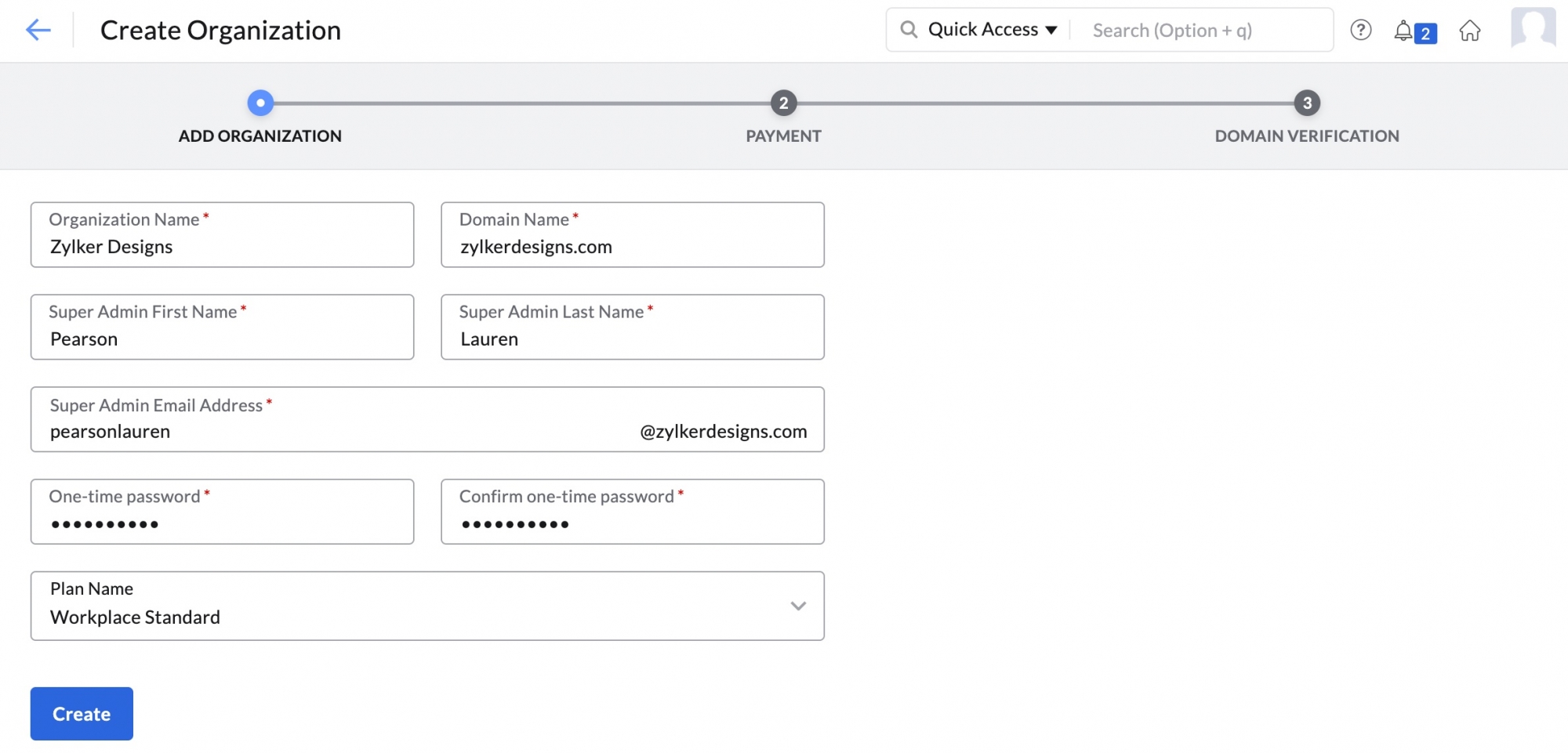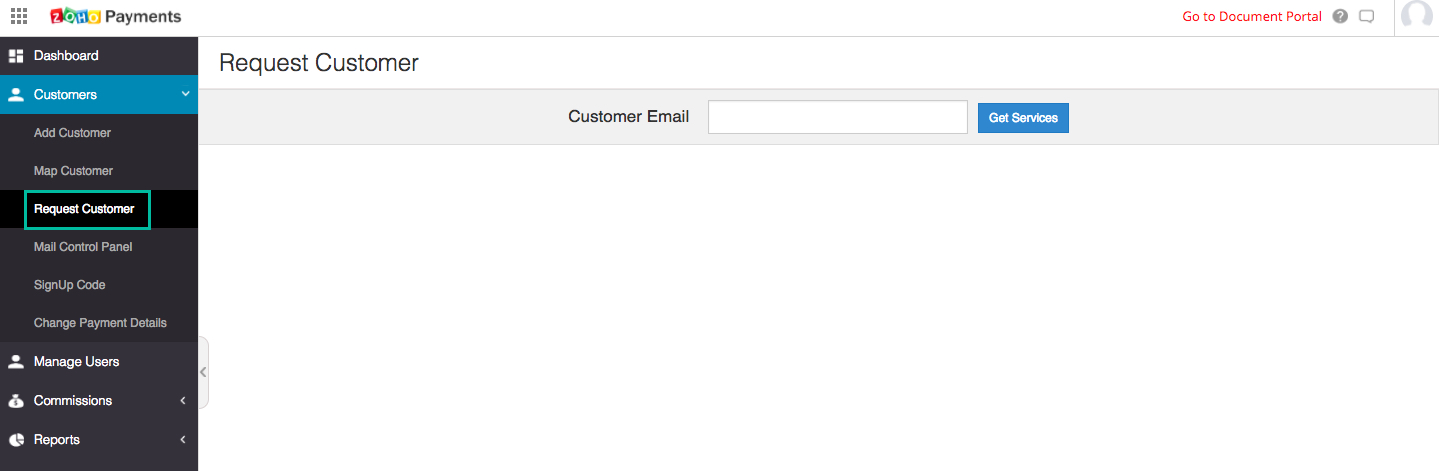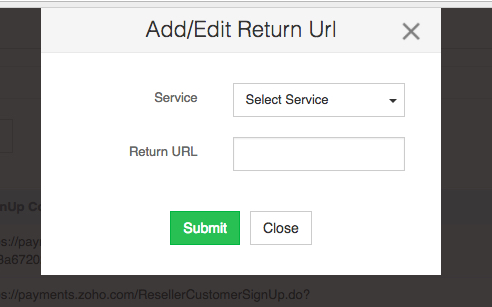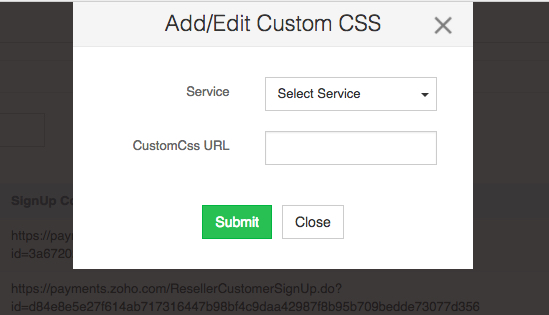Klanten toevoegen
Inhoudsopgave
Als partner van Zoho Workplace kunt u klanten aan uw partneraccount toevoegen. U kunt dit doen vanuit het Partner Store-portaal of de partnerconsole.
Nieuwe klanten toevoegen
Nieuwe klanten toevoegen vanuit de partnerconsole
- Aanmelden bij uw partneraccount voor Zoho Mail.
- Ga naar de Admin Console.
- Klik in het linkermenu op de optie Partner console.
- Klik in het tabblad Manage Customer op +Add om een onderliggend bedrijf te maken voor uw klant.
- Geef de volgende gegevens op:
- Bedrijfsnaam: naam van het bedrijf dat u aanmaakt.
- Primair domein: naam van het domein dat wordt gebruikt voor het bedrijf dat u maakt.
- Voornaam: voornaam van de hoofdbeheerder van het bedrijf dat u maakt.
- Achternaam: achternaam van de hoofdbeheerder van het bedrijf dat u maakt.
- Contact Email Address: het e-mailadres waarnaar de verificatie-e-mail moet worden verzonden.
- Plan Purchase: het Zoho Workplace- of Zoho Mail-abonnement waarop het bedrijf zich abonneert.
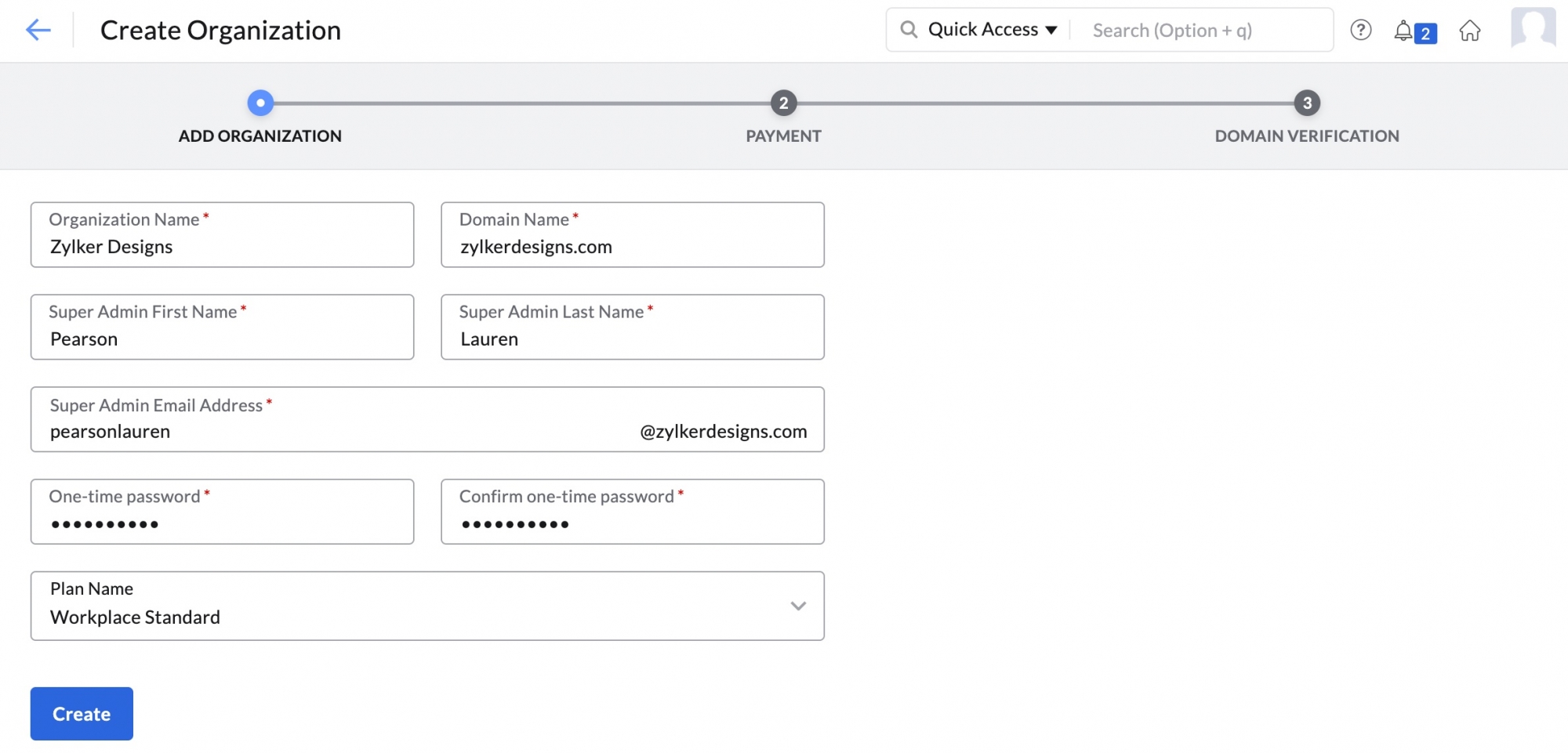
- Klik op Create.
Het nieuwe bedrijf wordt gemaakt. Er wordt een verificatiebericht naar het opgegeven e-mailadres gestuurd. Na de verificatie is de instelling van het bedrijf voltooid.
Als u een One Time Password (OTP) (eenmalig wachtwoord) wilt instellen voor het bedrijf dat u hebt gemaakt, schakelt u het selectievakje Ik wil een eenmalig wachtwoord (OTP) instellen voor het account van mijn klant in. U wordt gevraagd een wachtwoord op te geven dat zal worden ingesteld als het eenmalige wachtwoord. Bij de eerste aanmelding wordt uw klant gevraagd dit wachtwoord te wijzigen.
Nieuwe klanten toevoegen vanuit Partner Store
U kunt een aanmeldcode gebruiken die is gegenereerd in de Partner Store-portal om klanten toe te voegen aan uw partneraccount.
- Meld u aan bij de Zoho Partner Store.
- Klik in het linkermenu op het tabblad Klanten.
- Selecteer onder het tabblad Klanten de sectie Aanmeldcode.

- Hier worden de URL's van de aanmeldcodes met hun bijbehorende services vermeld.
U kunt de URL van de aanmeldcode voor Zoho Workplace kopiëren en deze delen met uw potentiële klanten. Ze kunnen deze verwijzingslink gebruiken om zich aan te melden als uw klant voor Zoho Workplace.
Bestaande klanten toewijzen
U kunt klanten die al een Zoho-account hebben, toewijzen aan uw partneraccount.
- Meld u aan bij de Zoho Partner Store.
- Klik in het linkermenu op het tabblad Klanten.
- Selecteer onder het tabblad Klanten de sectie Klant verzoeken.
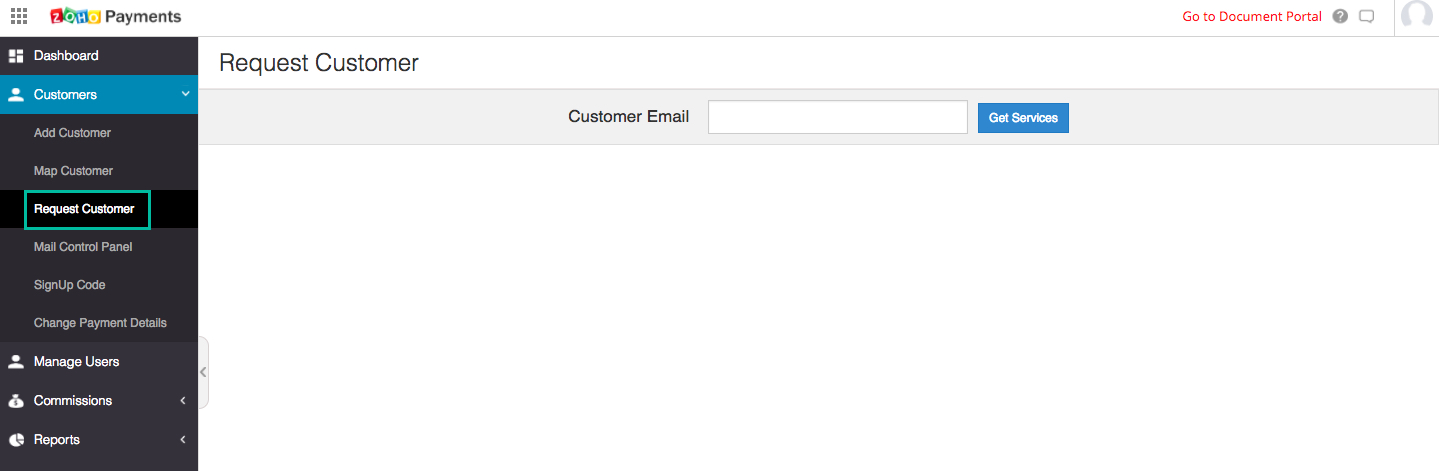
- Voer het e-mailadres van de klant in en klik op Services ophalen.
Er wordt een e-mail met een autorisatie-URL verzonden naar het ingevoerde e-mailadres. De klant kan de autorisatie-URL openen om het verzoek te accepteren of te weigeren. Klanten kunnen ook kiezen welke van uw services ze willen accepteren. Zodra de klant op de optie Toewijzen klikt, wordt deze klant aan uw partneraccount gekoppeld. Als de klant besluit uw services te weigeren, wordt het verzoek geannuleerd. In beide gevallen ontvangt u een e-mail waarin u wordt geïnformeerd over de beslissing van uw klant.
Dezelfde stappen kunnen worden gevolgd als u een verzoek voor partnerschap wilt verzenden naar een klant die al is toegewezen onder een andere partner. Hoewel het proces hetzelfde blijft, wordt er ook een e-mail naar de huidige partner verzonden waarin deze op de hoogte wordt gesteld van de wijzigingen.
Let op:
Als klanten willen dat u hun account beheert, moeten ze het selectievakje Toegang tot Zoho Workplace-configuratiescherm toestaan inschakelen op het moment dat ze uw partnerschapsverzoek accepteren.
Aanmeldvakken
U kunt klanten aan uw partneraccount toevoegen door aanmeldvakken voor uw website te maken. De aanmeldcode die u van het tabblad Klanten verkrijgt, kan als aanmeldvak op uw website worden opgenomen. Klanten kunnen deze codes vanaf uw website rechtstreeks benaderen om aan uw partneraccount te worden toegewezen.
Uw aanmeldcode genereren
- Haal de aanmeldings-URL's voor de desbetreffende services op in de sectie Aanmeldcode onder het tabblad Klanten. Klik hier voor de exacte procedure.
- U kunt deze URL insluiten in een iframe op uw website of deze rechtstreeks met potentiële klanten delen.
Retour-URL toevoegen
U kunt retour-URL's voor specifieke aanmeldcodes configureren. Wanneer klanten de aanmeldingsprocedure via de aanmeldings-URL hebben voltooid, worden ze doorgestuurd naar de retour-URL.
- Meld u aan bij de Zoho Partner Store
- Klik in het linkermenu op het tabblad Klanten.
- Selecteer onder het tabblad Klanten de sectie Aanmeldcode.
- Klik in de rechterbovenhoek op de knop Retour-URL toevoegen/bewerken.
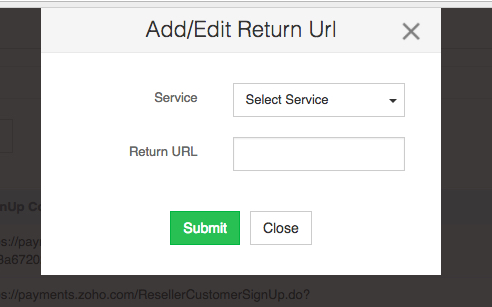
- Selecteer de service en voer de gewenste retour-URL in.
- Klik op Submit.
Let op:
De retour-URL moet bestaan uit https en de volledige URL.
Aanmeldvakken maken
- Meld u aan bij de Zoho Partner Store
- Klik in het linkermenu op het tabblad Klanten.
- Selecteer onder het tabblad Klanten de sectie Aanmeldcode.
- Klik in de rechterbovenhoek op de knop Aangepaste CSS-URL toevoegen/bewerken.
- Selecteer de service en voer de CSS-URL in.
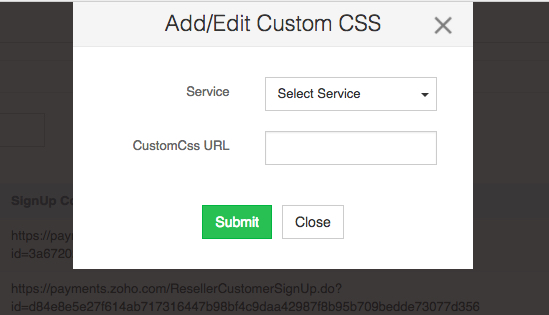
- Klik op Verzenden.